2 min to read
PL-900 の範囲の自作問題集 11問
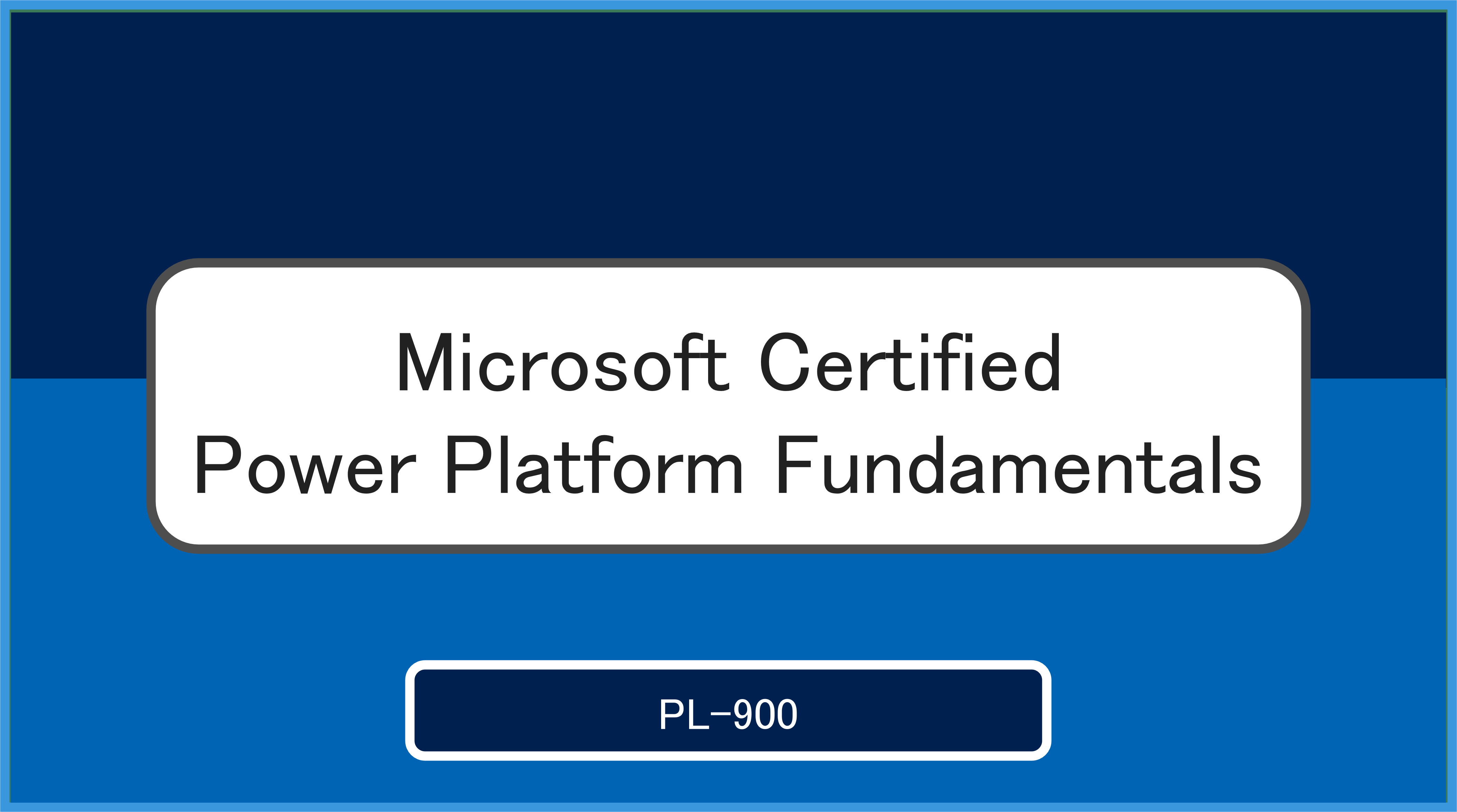
概要
本問題集は PL-900 の出題範囲から作成された問題集です。本問題集は ChatGPT で作成した問題を加筆/修正した問題集です。
本問題集で何か問題が発生した場合も特に対応しませんので利用に関しては自己責任でお願いします。
問題
問題: Power Appsでデータを入力するために、どのコントロールを使用することができますか?
- Label
- Button
- Form
- Gallery
答えを見る
答え: 3 解説: Power Appsでデータを入力するためには、Formコントロールが使用されます。Formコントロールには、データの入力フィールドやラベル、保存ボタンなどが含まれます。 参考URL: [https://docs.microsoft.com/ja-jp/powerapps/maker/canvas-apps/working-with-forms](https://docs.microsoft.com/ja-jp/powerapps/maker/canvas-apps/working-with-forms)問題: Power BIで作成されたダッシュボードを共有するために、どの機能を使用することができますか?
- アプリ
- フロー
- レポート
- フォーム
答えを見る
答え: 1 解説: Power BIで作成されたダッシュボードを共有するためには、アプリを使用します。アプリは、Power BIのダッシュボード、レポート、データセットをひとまとめにして、簡単に共有することができます。 参考URL: [https://docs.microsoft.com/ja-jp/power-bi/collaborate-share/service-create-the-new-workspaces](https://docs.microsoft.com/ja-jp/power-bi/collaborate-share/service-create-the-new-workspaces)問題: Power Automateで、特定のイベントが発生した場合にアクションを実行するために、どの機能を使用することができますか?
- コンポーネント
- トリガー
- アクション
- 変数
答えを見る
答え: 2 解説: Power Automateで、特定のイベントが発生した場合にアクションを実行するためには、トリガーを使用します。トリガーには、様々な種類があり、例えばメールの着信やスプレッドシートの更新などがあります。 参考URL: [https://learn.microsoft.com/ja-jp/power-automate/triggers-introduction](https://learn.microsoft.com/ja-jp/power-automate/triggers-introduction)問題:PowerAppsの特徴は次のうちどれですか?
- データベースの作成が容易
- Webページを作成できる
- モバイルアプリの作成が可能
- ビジュアルレポートの作成が可能
答えを見る
答え:3) 解説:PowerAppsは、ビジネスニーズに応じたカスタムアプリを作成できるツールです。モバイルアプリの作成が可能で、データソースとして様々なサービスやアプリケーションを使用することができます。 参考URL:[https://docs.microsoft.com/ja-jp/powerapps/maker/ ](https://docs.microsoft.com/ja-jp/powerapps/maker/ )問題:Power Automateの特徴は次のうちどれですか?
- ワークフローの自動化が可能
- データの分析が容易
- ソーシャルメディア分析が可能
- ウェブサイトの分析が容易
答えを見る
答え:3) 解説:Power Automateは、ビジネスプロセスの自動化を容易にするツールです。ワークフローの自動化が可能で、様々なアプリケーションとサービスを接続することができます。 参考URL:[https://docs.microsoft.com/ja-jp/power-automate/](https://docs.microsoft.com/ja-jp/power-automate/)問題:Power BIの特徴は次のうちどれですか?
- ビジュアルレポートの作成が可能
- データベースの作成が容易
- Webページを作成できる
- モバイルアプリの作成が可能
答えを見る
答え:1 解説:Power BIは、ビジュアルレポートを作成して、ビジネスインサイトを得ることができるツールです。様々なデータソースを使用し、データを視覚的に分析することができます。 参考URL:[https://docs.microsoft.com/ja-jp/power-bi/ ](https://docs.microsoft.com/ja-jp/power-bi/ )問題:Power Platformの主なコンポーネントは次のうちどれですか?
- Power Apps
- Power BI
- Power Automate
- すべて
答えを見る
答え:4 解説:Power Platformは、Power Apps、Power BI、およびPower Automate、Power Virtual Agents、Power Pages から構成されています。これらのツールは、ビジネスプロセスを自動化し、データを分析し、ビジネスインサイトなどを得るために使用されます。 参考URL:[https://powerplatform.microsoft.com/ja-jp/what-is-power-platform/](https://powerplatform.microsoft.com/ja-jp/what-is-power-platform/)問題: 以下のうち、Power Platform のコンポーネントであるものはどれでしょうか?
- Power BI
- Excel
- Outlook
- Teams
答えを見る
答え: 1 解説: Power Platformには、Power Apps、Power BI、Power Automate、Power Virtual Agents、Power Pagesの5つのコンポーネントがあります。そのうち、Power BIはビジネスインテリジェンス用のツールであり、データの可視化や分析に利用されます。一方で、Excel、Outlook、TeamsはMicrosoft Office Suiteに含まれるアプリケーションであり、Power Platformのコンポーネントではありません。 参考URL: [https://powerplatform.microsoft.com/ja-jp/](https://powerplatform.microsoft.com/ja-jp/)問題: Power Appsにおける「ギャラリー」についての説明として、正しいものはどれでしょうか?
- ギャラリーはデータの表示方法を定義するために使用される
- ギャラリーはPower Automateのアクションの1つである
- ギャラリーはPower Virtual Agentsでの対話の流れを定義するために使用される
- ギャラリーは特定のユーザーまたはグループにアクセスを制限するために使用される
答えを見る
答え: 1 解説: Power Appsの「ギャラリー」は、データの表示方法を定義するために使用されるコントロールの1つです。例えば、SharePointリストの内容を一覧表示するために使用することができます。また、ギャラリー内の項目を選択することで、その項目に対して詳細情報を表示することもできます。 参考URL: [https://learn.microsoft.com/ja-jp/power-apps/maker/canvas-apps/controls/control-gallery](https://learn.microsoft.com/ja-jp/power-apps/maker/canvas-apps/controls/control-gallery)問題7: 以下のうち、Power Automateで使用できるトリガーの種類はどれでしょうか?
- 手動トリガー
- タイマートリガー
- 条件式トリガー
- データ変更(自動)トリガー
答えを見る
答え: 1, 2, 4 解説: Power Automateには、手動トリガー、タイマートリガー、データ変更トリガーの3種類のトリガーがあります。手動トリガーは手動で実行するトリガーであり、タイマートリガーは定期的な時間ごとに実行するトリガーです。データ変更(自動)トリガーは、SharePoint、Dynamics 365、Excel Online の変更時に実行さるトリガーです。問題: Power Appsのフォームにおいて、以下のうち正しい説明はどれでしょうか。
- フォームに必要なフィールドは全て自動的に作成される。
- フォームに必要なフィールドは手動で作成する必要がある。
- フォームに必要なフィールドはExcelのシートから一括で作成することができる。
- フォームに必要なフィールドはAPIから取得することができる。
答えを見る
答え: 2 解説: Power Appsのフォームに必要なフィールドは、手動で作成する必要があります。また、作成したフィールドに対して、表示形式、検証ルール、既定値、必須属性などを設定することができます。 参考URL: [https://learn.microsoft.com/ja-jp/power-apps/maker/canvas-apps/working-with-forms](https://learn.microsoft.com/ja-jp/power-apps/maker/canvas-apps/working-with-forms)問題: Power BIのダッシュボードで使用できるグラフの種類はどれでしょうか。
- 折れ線グラフ
- 円グラフ
- 棒グラフ
- 全てのグラフ種類が使用可能
答えを見る
答え: 4 解説: Power BIのダッシュボードでは、多数のグラフ種類が使用可能です。例えば、折れ線グラフ、円グラフ、棒グラフ、積み上げ棒グラフ、面グラフ、散布図、カレンダーなどがあります。 参考URL: [https://learn.microsoft.com/ja-jp/power-bi/visuals/power-bi-visualization-types-for-reports-and-q-and-a](https://learn.microsoft.com/ja-jp/power-bi/visuals/power-bi-visualization-types-for-reports-and-q-and-a)問題:Power Apps ポータルに関する説明として、正しいものはどれでしょうか?
- Power Apps ユーザーがビジネス パートナーに提供するカスタマイズ可能な Web サイト
- Power Apps ギャラリーで公開されたサードパーティの Web アプリケーション
- モバイルアプリケーションを開発するためのプラットフォーム
- Power Apps にデータを統合するための Web プラットフォーム
答えを見る
答え: 1 解説: Power Apps ポータルは、Power Apps ユーザーが顧客やパートナーなど、外部のユーザーに提供するための Web サイトです。これにより、ユーザーはカスタマイズ可能なフォームを埋めたり、問い合わせを送信したり、データを検索したりすることができます。Power Apps ポータルは、Power Apps ギャラリーではありません。また、モバイルアプリケーションを開発するためのプラットフォームでもありません。Web プラットフォームとしての機能もありません。 参考URL:[https://docs.microsoft.com/ja-jp/powerapps/maker/portals/overview](https://docs.microsoft.com/ja-jp/powerapps/maker/portals/overview)問題:Power Automateにおいて、トリガーとは何ですか?
- フローの開始ポイント
- フローの終了ポイント
- フローの途中のポイント
- フローの再開ポイント
答えを見る
答え: A 解説: Power Automateにおいて、トリガーは、フローの開始ポイントを示します。トリガーは、あらゆる種類のイベントに基づいて発生することができます。 参考URL: [https://docs.microsoft.com/ja-jp/power-automate/getting-started#create-a-flow](https://docs.microsoft.com/ja-jp/power-automate/getting-started#create-a-flow)問題: Power Appsでフォームを作成する場合、フォームの種類はどのようなものがありますか?
- 入力フォーム
- 詳細フォーム
- 編集フォーム
- レポートフォーム
答えを見る
答え: 1, 2, 3 解説: Power Appsでは、入力フォーム、詳細フォーム、編集フォームなど、フォームの種類を選択することができますが、レポートフォームはありません。 参考URL: [https://docs.microsoft.com/ja-jp/powerapps/maker/canvas-apps/working-with-forms ](https://docs.microsoft.com/ja-jp/powerapps/maker/canvas-apps/working-with-forms )Power Appsのアプリ開発において、データソースとして使用できるものは次のうちどれですか?
- SharePoint Online
- Salesforce



Comments